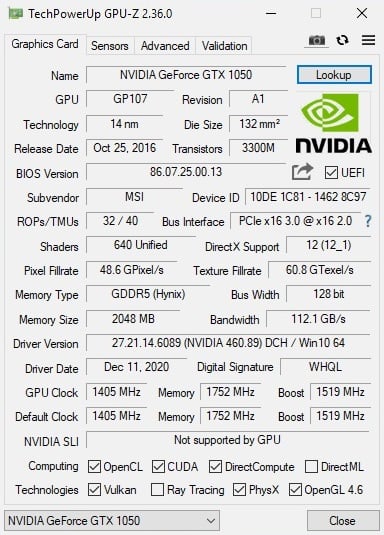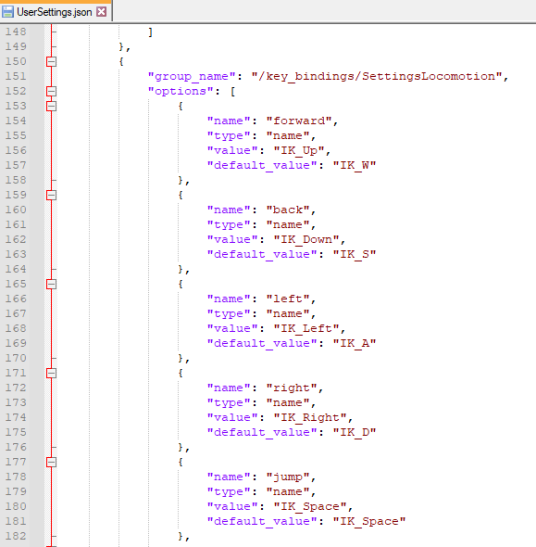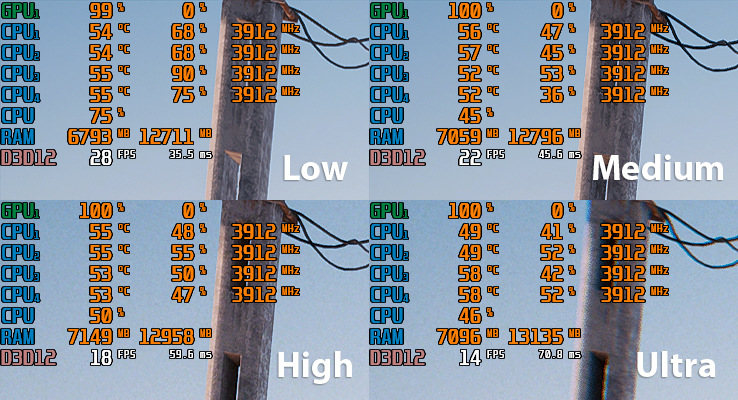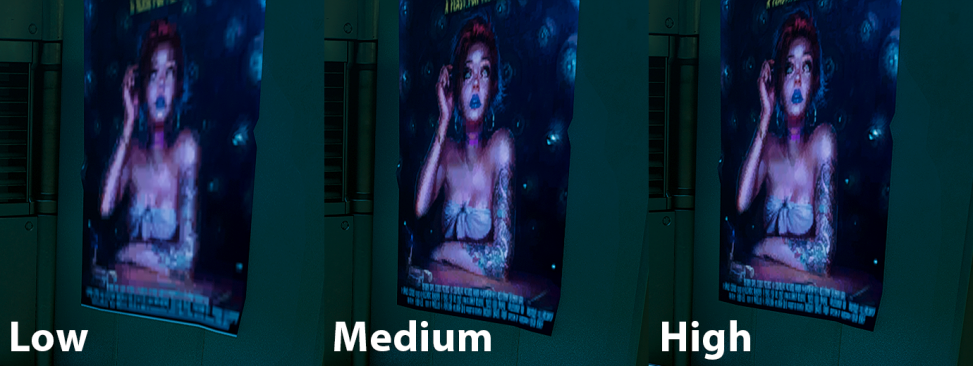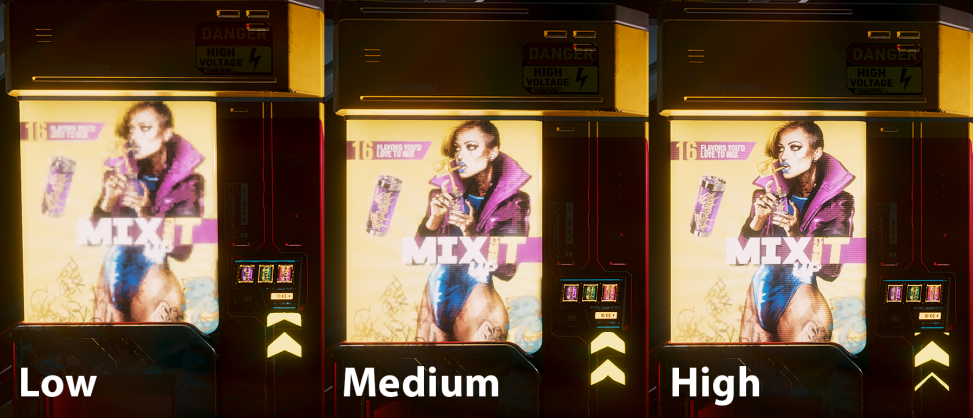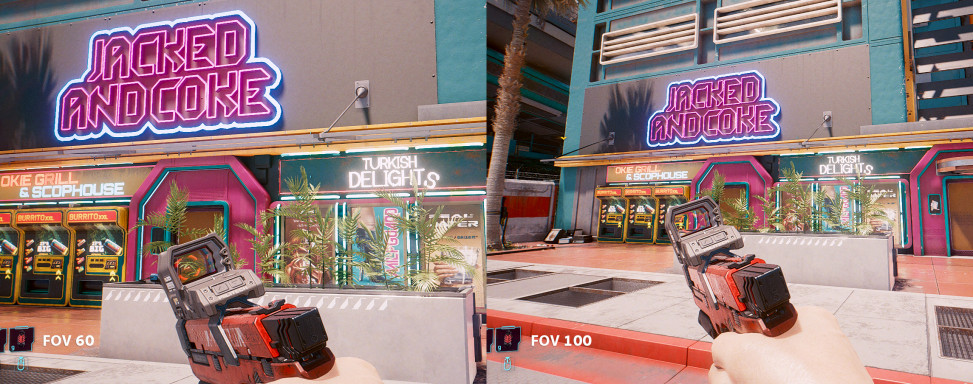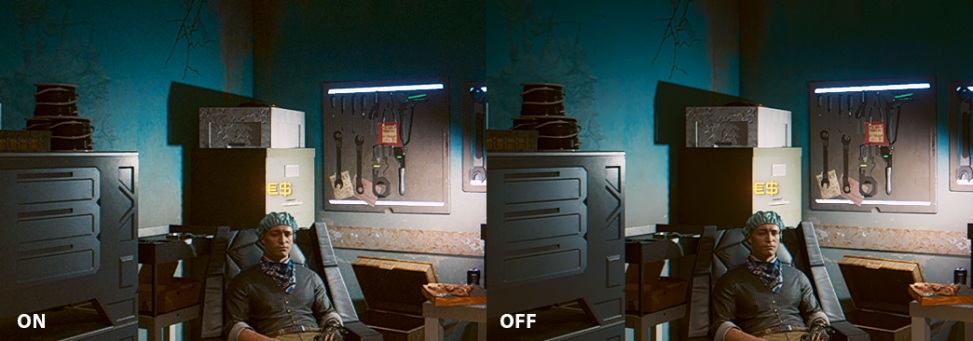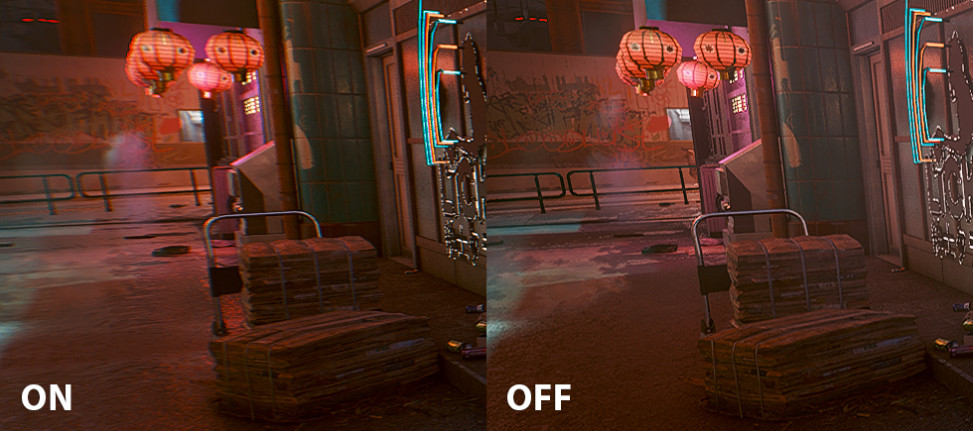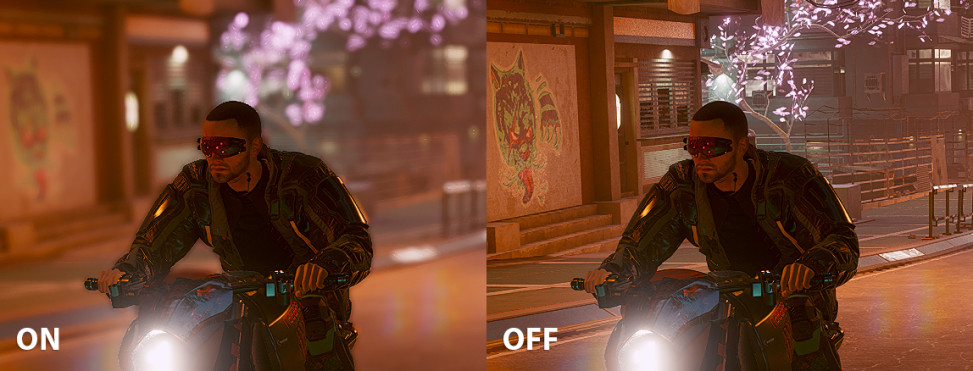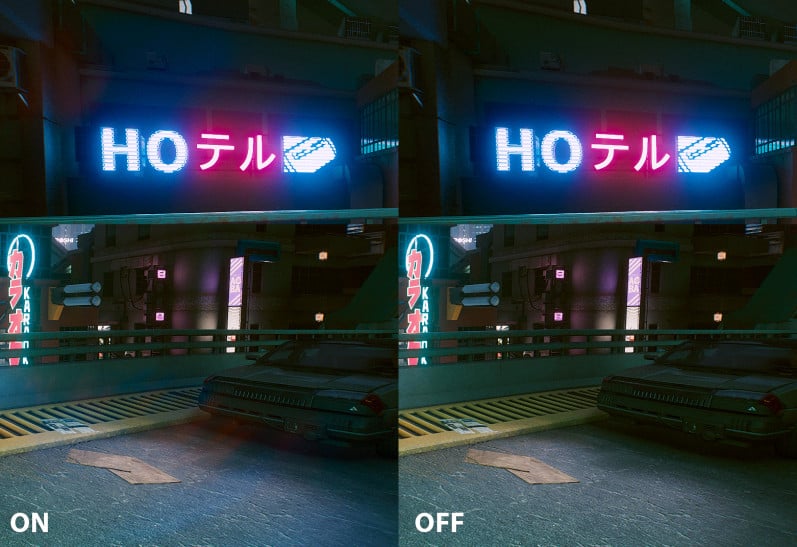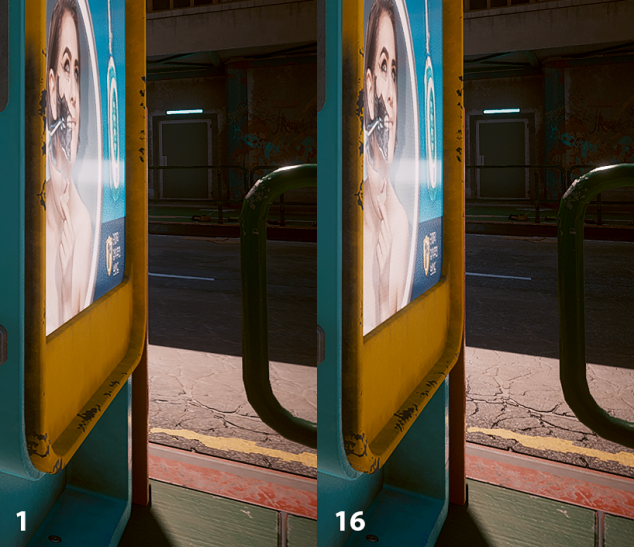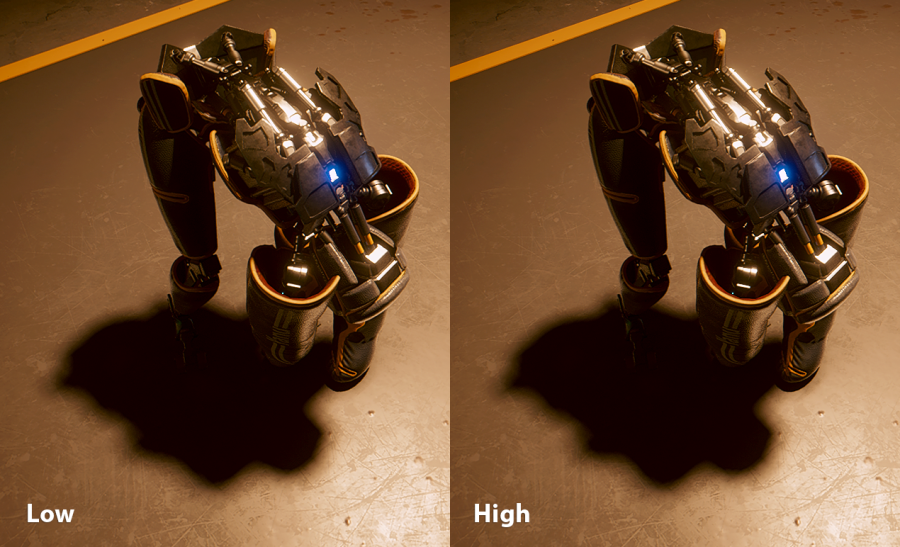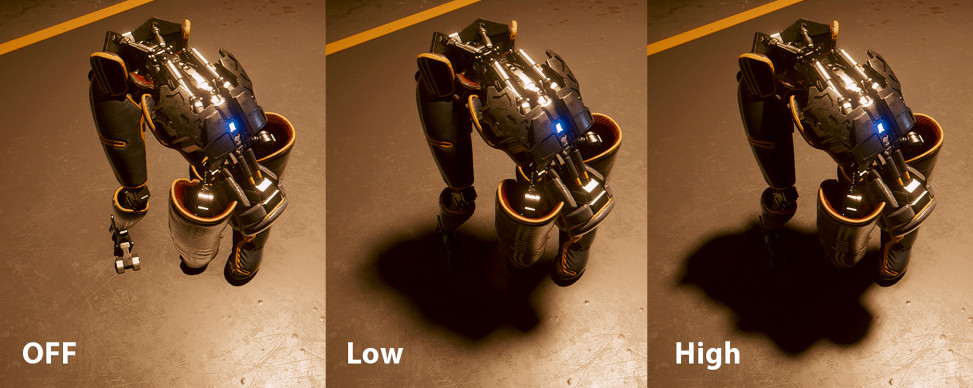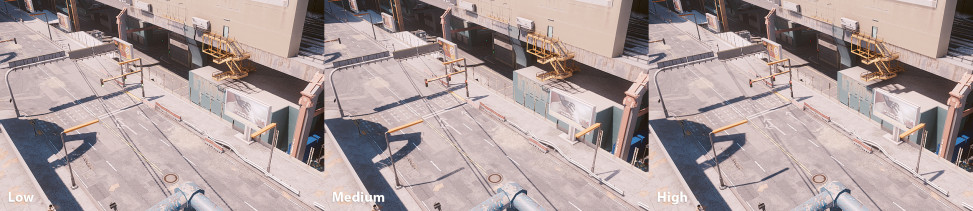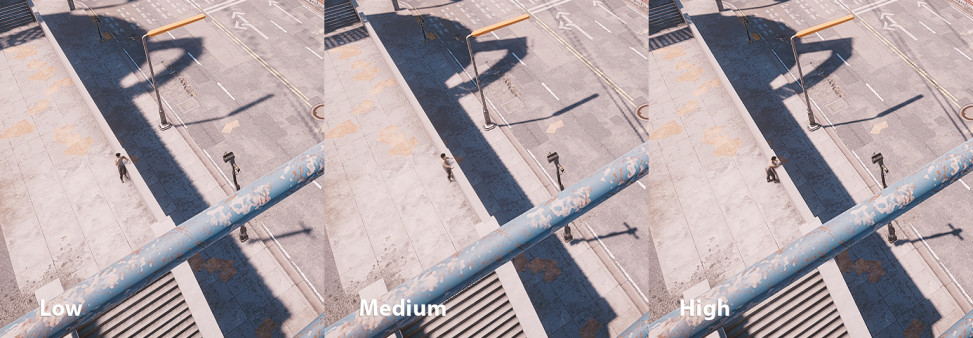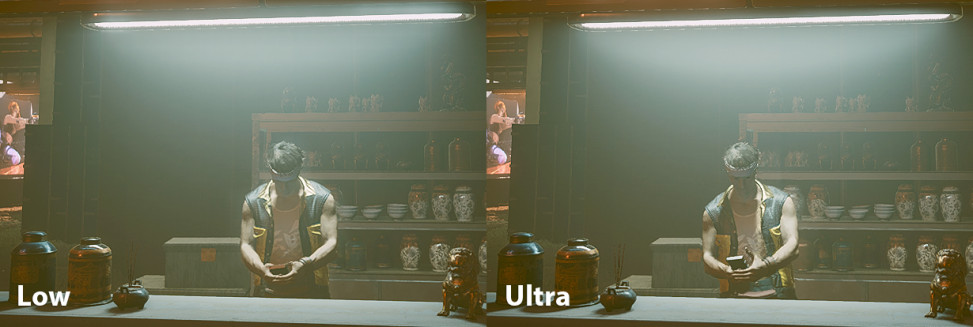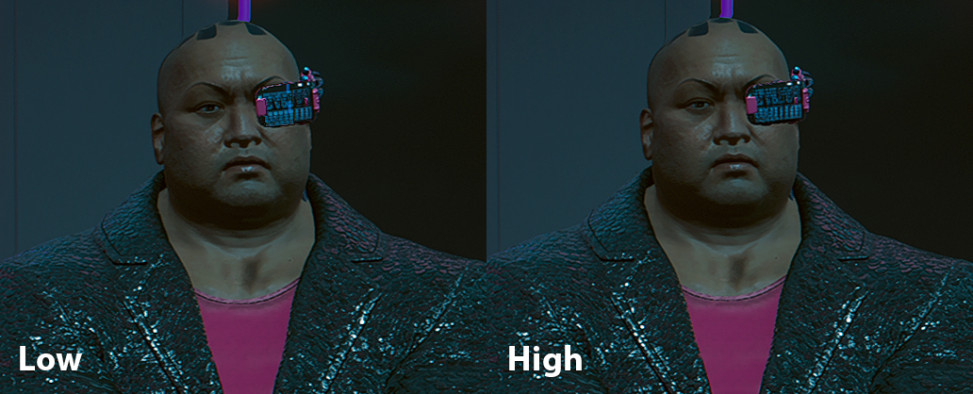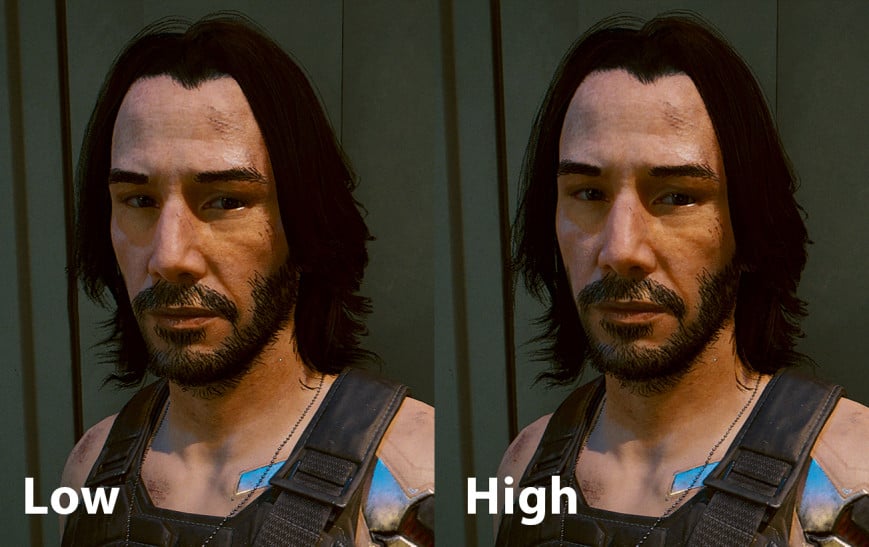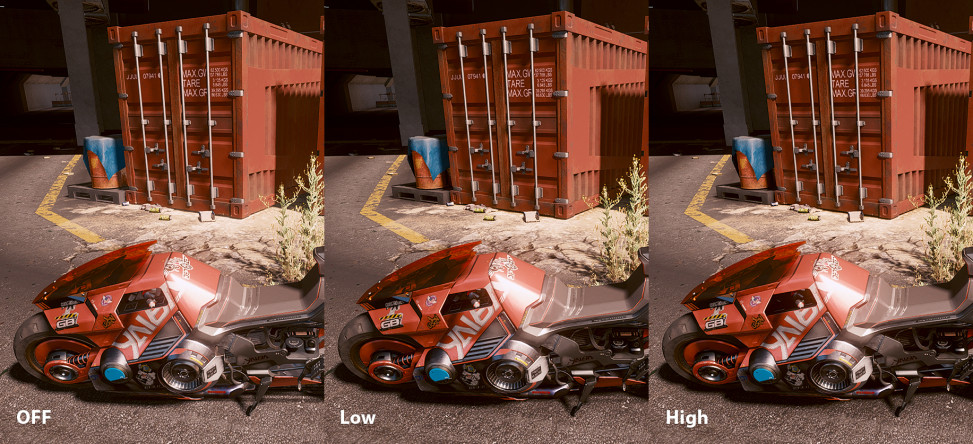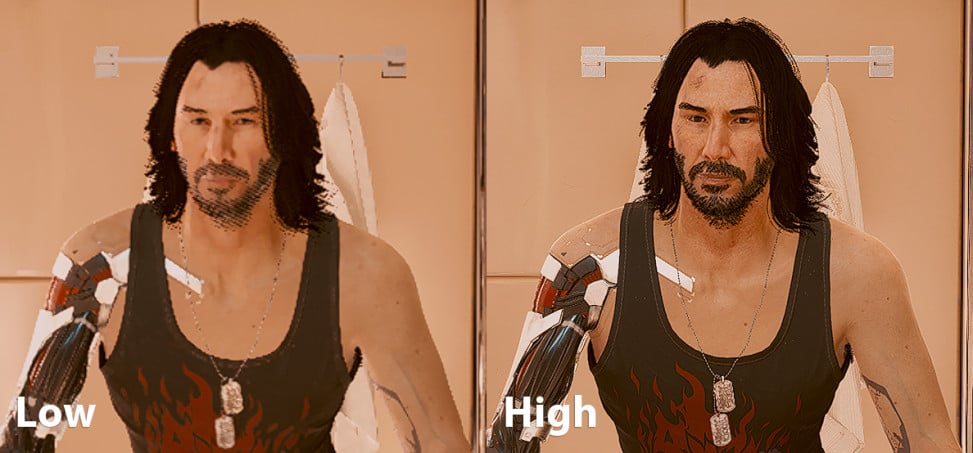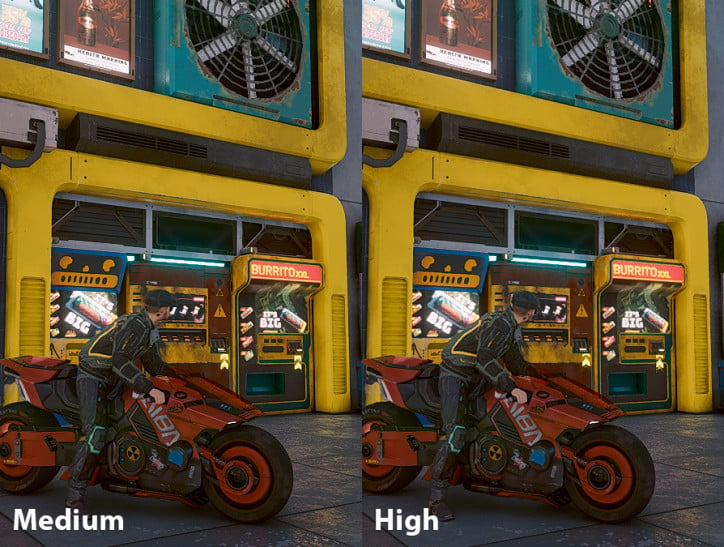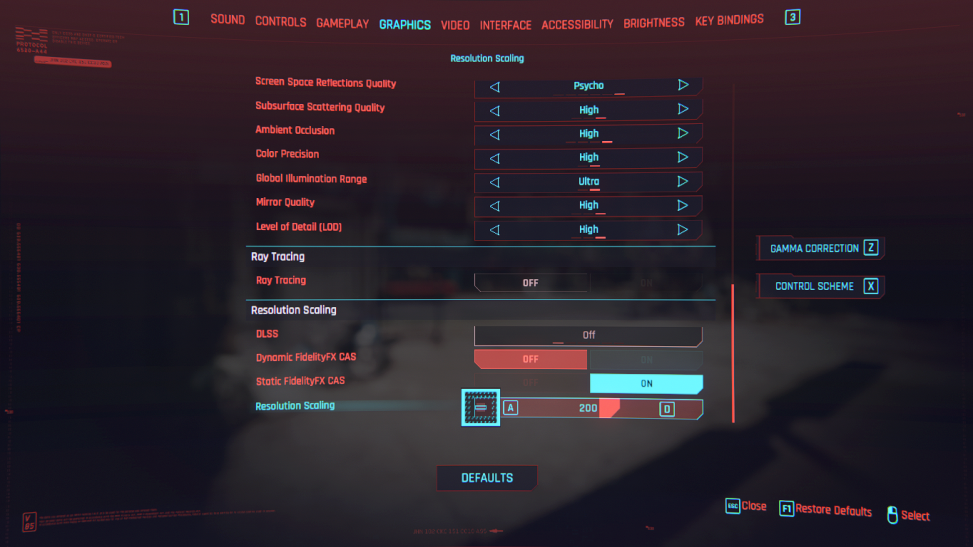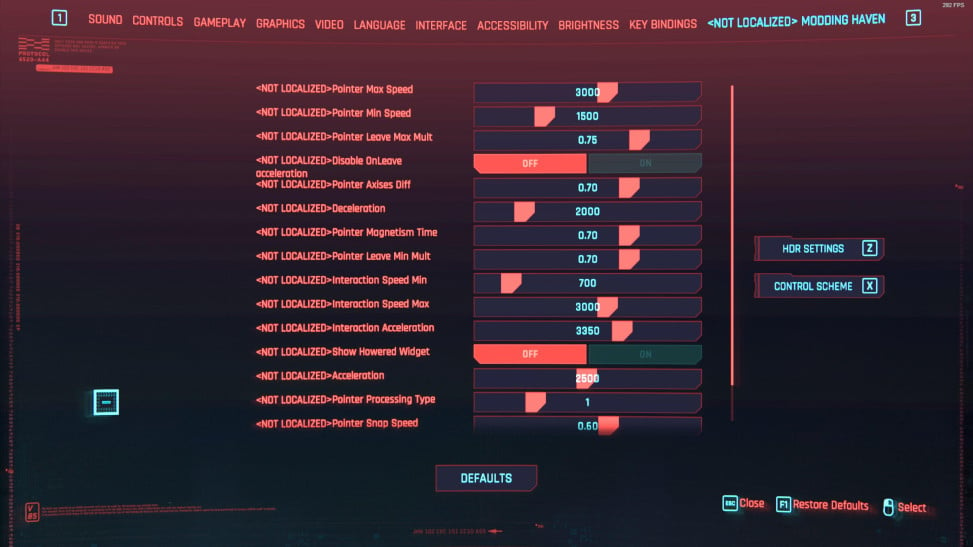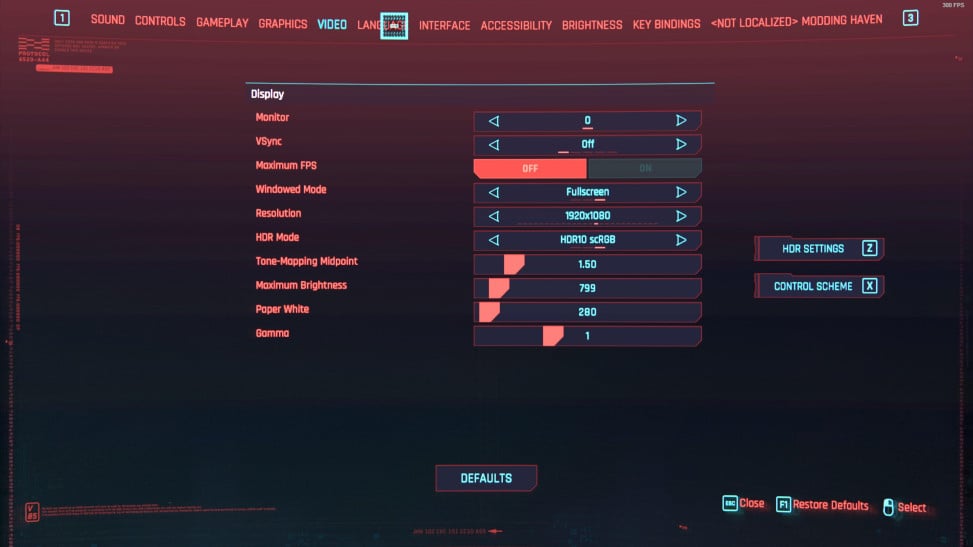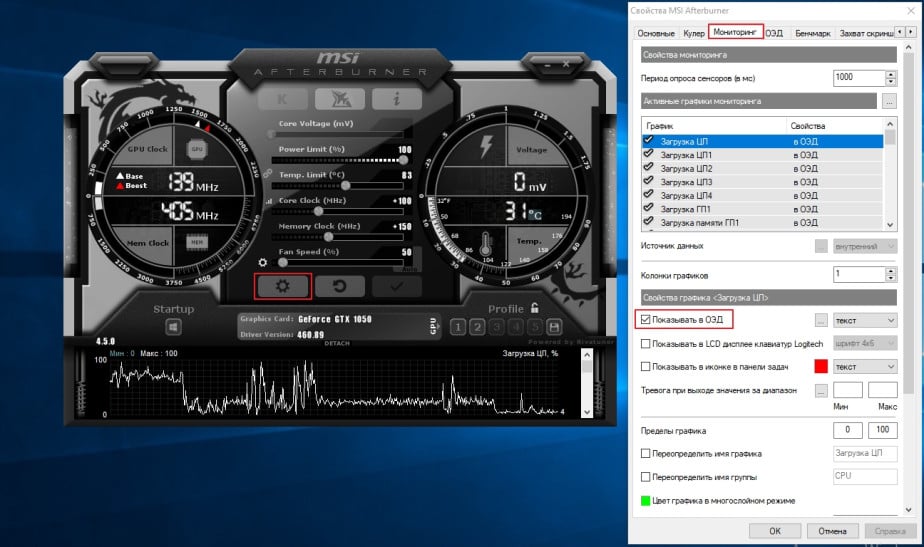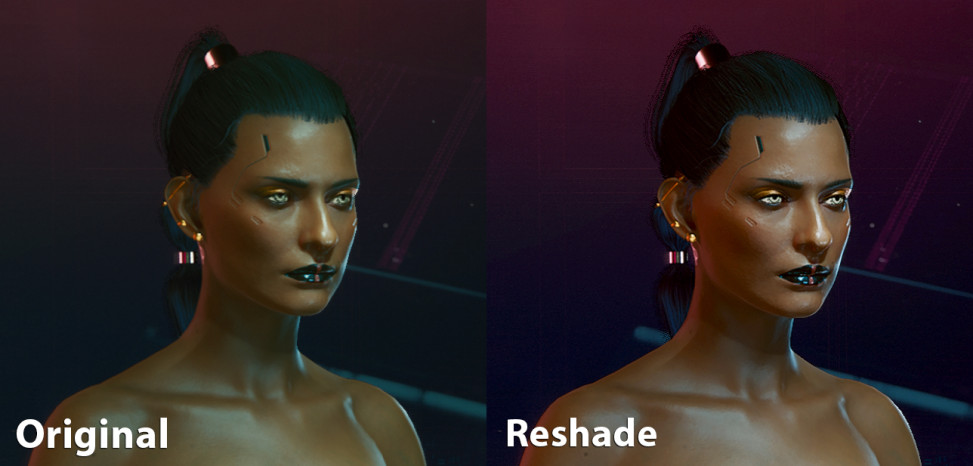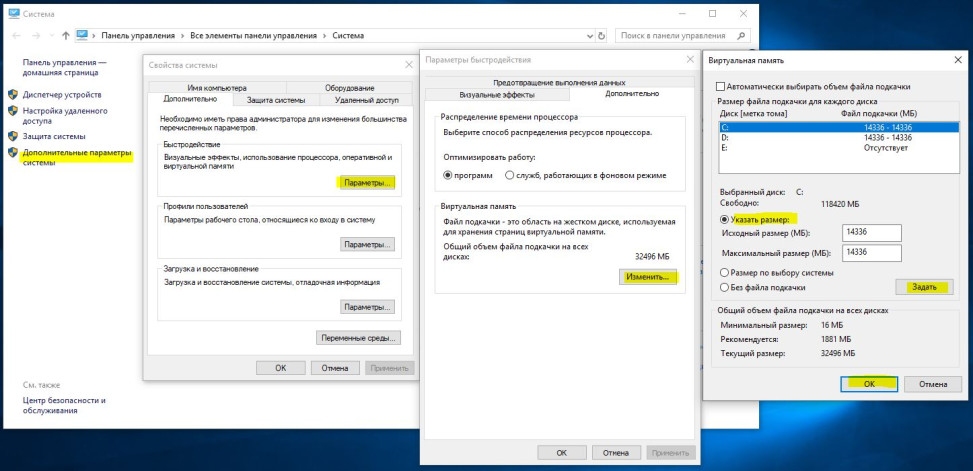Как ускорить cyberpunk 2077
Как ускорить cyberpunk 2077
Важно: на всякий случай ознакомьтесь с системными требованиями игры, которые опубликованы разработчиками.
Несколько общих советов
Для начала — несколько общих моментов, которые стоит проговорить как можно раньше.
В первую очередь установите свежие версии драйверов (здесь можно скачать драйвера от AMD, а здесь — от Nvidia). Обе компании уже выпустили адаптированные под Cyberpunk 2077 программы, поэтому качайте смело. Сами разработчики советуют сначала полностью снести старые драйвера, и только потом устанавливать новые. Можно сделать это вручную, можно довериться различным утилитам — например, подойдет Display Driver Uninstaller или официальные утилиты самих производителей (вот например таковая от AMD).
— Перед началом игры убедитесь, что закрыли все сторонние программы. Особенно — Google Chrome. Совет банальный, но что поделать. Некоторые игроки ухитряются держать открытым «Хром» с кучей вкладок и жаловаться потом на то, что все работает из рук вон плохо.
— Сочетание клавиш Alt+Tab может серьезно «уронить» производительность игры, причем этот эффект будет еще и суммироваться каждый раз, как вы нажимаете эти клавиши. Авторы еще когда раздавали пресс-версию, настоятельно рекомендовали этой комбинацией не пользоваться.
— Установите игру на SSD — подойдет любой, даже не самый быстрый. Это улучшит подгрузку текстур в игре и сократит время загрузки сохранений. В том случае, если SSD под рукой нет, зайдите в настройки, отыщите там пункт «Игровой процесс» и переключите слайдер «Режим медленного диска» в положение «включено».
— Отключите RTX, если он у вас включен. Трассировка лучей в Cyberpunk 2077 жрет невероятное количество ресурсов, и результат того стоит далеко не всегда.
Как увеличить частоту кадров, не снижая качество графики
Итак, вы хотите оставить качество картинки таким, какое оно у вас есть, но частоту кадров сделать повыше. И этого можно добиться. Резать настройки, впрочем, все равно придется:
— Снизьте качество локальных теней с «Высоких» до «Средних». То же самое можно проделать с «качеством объектов для локальных теней».
— Стоит снизить качество у «Диапазона» и «Разрешения каскадных карт теней». «Жрут» эти две настройки много, однако даже на средних или низких настройках картинку практически не портят.
— Переведите слайдер «Контактные тени» в положение «выключено».
— Перейдите в раздел «Игровой процесс» и отыщите там слайдер «Плотность толпы». Если он стоит у вас на максимуме — снизьте его показатель до «Средняя» или «Низкая», в зависимости от ваших настроек и железа.
Настраиваем FidelityFX Cas / Nvidia DLSS
Если ничего больше не помогает, стоит обратить свое внимание на настройку FidelityFX Cas (для любых видеокарт) или на DLSS (для карт от Nvidia). Есть два варианта — динамический и постоянный FidelityFX Cas. Для начала посмотрим на динамический.
Что вообще делает эта технология? Автоматически снижает ваше разрешение экрана до определенного, чтобы достичь заданного количества кадров в секунду. В случае с динамическим FidelityFX Cas это будет происходить в основном в тяжелых сценах, когда ваша система, что называется, «не вывозит». Чтобы настройки заработали, вы должны выставить желаемую частоту кадров (меньше 60 ставить особого смысла нет, но в том случае, если у вас игра даже в 30 кадрах работает из рук вон плохо, ставьте 30), а также минимальное и максимальное разрешение экрана.
Минимальное разрешение экрана — это то, насколько показатель разрешения вообще упадет. Скажем, если ваш дисплей имеет разрешение 2560×1440 пикселей (1440p), то 75% от этого значения выдадут картинку в разрешении 1920×1080 (1080р). Половина от 1440р — это 1280×720 пикселей (720p), и так сильно лучше минимальную планку не опускать, иначе на экране будет каша. Максимальное же разрешение можно оставить на 100%
Постоянный же FidelityFX Cas будет, что очевидно, постоянно держать разрешение на указанной вами планке.
То же самое относится и к DLSS. Если у вас проблемы с частотой кадров, включаете эту опцию и выбираете нужный пресет. В сети советуют оставить настройки на «Автоматическом» режиме, но при желании вы можете подправить слайдер по своему вкусу. Лучше всего будет выставить «Сбалансированные» настройки, которые выдадут вам приемлемое качество с неплохим бустом FPS. Главное не забывайте, что DLSS доступна только владельцам видеокарт Nvidia RTX.
Учтите, что в таком случае во время движения картинку будет серьезно размывать и «замыливать», из-за чего общее качество графики в динамичных сценах может серьезно пострадать. Например, вот так выглядит игра со включенным динамическим FidelityFX Cas в движении (первый скриншот) и без движения (второй):
Как повысить четкость картинки, если настройки и так высокие
Для начала зайдите в настройки графики и выключите «Зернистость» и «Хроматическую аберрацию» (Film Grain и Chromatic Aberration). Это сделает картинку гораздо четче и приятнее глазу. К слову, данные параметры стоит отключить и в консольных версиях. В том случае, если вам хочется еще и FPS сделать повыше, понизьте значение — или вовсе отключите — «Размытие при движении» (Motion Blur).
Ждите патчей
В том случае, если ваша система подходит под требования, но ни один из вышеупомянутых пунктов вам не помогает, остается лишь ждать патчей. К сожалению, патч первого дня оказался не таким чудодейственным, как ожидалось, однако вряд ли CD Projekt RED оставит попытки довести оптимизацию до ума. С The Witcher 3: Wild Hunt же в итоге получилось — значит, и тут справится.
Как ускорить cyberpunk 2077
Минимальные системные требования:
ОС: Windows 7 или 10 (64 бит)
Процессор: Intel Core i5-3570K или AMD FX-8310
Оперативная память: 8 ГБ
Видеокарта: NVIDIA GeForce GTX 780 или AMD Radeon RX 470
DirectX: версия 12
Место на диске: 70 ГБ свободного места
Рекомендуемые системные требования:
ОС: Windows 10 (64 бит)
Процессор: Intel Core i7-4790 или AMD Ryzen 3 3200G
Оперативная память: 12 ГБ
Видеокарта: NVIDIA GeForce GTX 1060 или AMD Radeon R9 Fury
DirectX: версия 12
Место на диске: 70 ГБ свободного места
Обязательно проверьте системные требования и характеристики вашего ПК!
Следующим шагом будет обновление драйверов видеокарты. Этот шаг является наиболее важным по устранению любых проблем с производительностью абсолютно любой игры. Такие игры как Cyberpunk 2077, могут получить специальные драйверы, чтобы сделать игру более производительной. Поэтому, рекомендую убедиться, что у вас установлена последняя версия.
Настройка внутриигровой графики не только обеспечивает более плавную работу, но и избавляет от проблем с производительностью, таких как проблемы с задержкой и низкой частотой кадров (FPS).
И так, сперва заходим в игру и тот час же переходим в НАСТРОЙКИ. Далее сверху открываем вкладку ГРАФИКА.
Также рекомендую изменить плотность толпы на Низкую. Для этого сверху находим вкладку ИГРОВОЙ ПРОЦЕСС. Далее находим раздел ПРОИЗВОДИТЕЛЬНОСТЬ.
NVIDIA предоставляет своим пользователям доступ к Панели управления NVIDIA. Мы можем внести несколько изменений в панель управления, которые будут определять, как наша видеокарта будет работать, когда дело доходит до конкретных игр. Мы можем повысить производительность или увеличить визуальную глубину в соответствии с нашими потребностями. Всегда помните, что визуальная глубина всегда снижает производительность игры и наоборот. Вот некоторые из настроек, которые мы можем попробовать, чтобы повысить производительность Cyberpunk 2077:
Пользователи AMD также имеют легкий доступ к панели управления AMD, которая работает так же, как панель управления NVIDIA. Есть настройки, которые нужно настроить.
Эта функция позволяет вам выбрать режим производительности для любой конкретной игры. Вот как это делается:
Наложение Discord по какой-то причине действительно влияет на производительность игры. На самом деле не требуется, чтобы оверлей Discord был включен. Вот как его выключить:
Как и Discord Overlay, Overlay для Steam иногда может убивать производительность. Следовательно, лучше всего его отключить:
NVIDIA GeForce Experience работает вместе с несколькими другими фоновыми процессами, которые увеличивают загрузку ЦП, что часто приводит к падению FPS, зависанию и даже случайным сбоям. Сам оверлей влияет на производительность. Следовательно, вам нужно отключить оверлей, чтобы он не мешал вашему игровому процессу. Если вы хотите записывать или делать снимки экрана, вы можете оставить его включенным.
Поврежденные файлы могут быть еще одной причиной низкой производительности и случайных сбоев. На самом деле мы можем проверить файлы игры, чтобы увидеть, не поврежден ли какой-либо из них, отсутствует ли какой-либо конкретный файл. Проверка займет некоторое время, в зависимости от размера игры. Любой отсутствующий или поврежденный файл будет повторно загружен и установлен. Вот как это делается:
Выкладываю также скриншоты графики. Именно такой киберпанк будет у вас на минимальных настройках. Не считаю идеалом, но играть можно.
Качество скриншотов такое, т.к. свыше 2 МБ изображения Стим не пускает(
Выполнив все вышеперечисленные методы, вы получите небольшую прибавку в частоте кадров!
У меня GeForce 1050. До использования этих методов ФПС в меню был стабильный 60, а во время игры не более 25..
Всем удачи и хорошего времяпрепровождения в Найт Сити, чумбы!
По просьбе выкладываю скриншоты с счетчиком ФПС (нижний правый угол). Видно плохо, но увеличив можно все разглядеть. Для удобства рядом написал цифру.
ФПС во время передвижения на транспорте
ФПС во время стрельбы. На самом деле бывает падает до 25-20..
Оптимизация Cyberpank 2077 на слабом компьютере.
Компьютер: i3-7100, GTX 1050 2GB и 8GB RAM, HDD 1TB (7200rpm).
Минимальные системные требования:
Процессор: Intel Core i5-3570K / AMD FX-8310
Видеокарта: GeForce GTX 780 / Radeon RX 470
В системных требованиях не указан 2-ядерный процессор, но это не значит, что он не поддерживается.
Драйвера
Решение проблемы: Обновление драйверов до последней версии.
Скачать их можно на официальном сайте Nvidia или AMD в зависимости от вашего видеоадаптера.
В данной статье используется драйвер: Nvidia 460.89. Для Nvidia я использую Студийные драйвера (SD), а не Game Ready (GRD). Разницы не заметил, но в моем случае.
Ошибка Привязки Клавиш
Открываем Блокнотом и SettingsLocomotion, в моем случае, меняем значения (Value). Для наглядности открыл файл в Notepad++. Я меня управление ходьбы на стрелки.
Настройки Графики
Для начала посмотрим, сколько fps выдают стандартные пресеты:
Как видите, результаты не впечатляют. Теперь перейдем в настройки графики и разберем подробнее.
Обычные настройки:
Расширенные настройки:
Здесь имеется в виду уровень детализации лодов (Levels Of Detail), когда для одного объекта создается несколько вариантов с разным уровнем детализации. На FullHD монике разницу увидеть сложно. Здесь довольно много объектов, да и текстуры высокого качества. Скриншотов нет, но вы поняли.
Производительность
Теперь будем определять производительность каждого параметра. Буду тестировать в 1024×768 с низкими настройками, прибавляя каждый параметр.
Для проведения эксперемента ставим лок на 35 fps, это поможет определить разницу. После настроек снижаем до 30 fps. Это поможет убрать микрофризы.
Толпа отключена с помощью модификации, но об этом ниже.
Качество Текстур (VRAM): L: 1700 Mb: M: 1900 Mb H: 2000 Mb
Эффекты экрана (Обычные настройки): Off: 0 On: 0
В некоторых моментах могут появится микрофризы. Потребление памяти
Размытие при движении: Off: 0 L: 0 H: 0 Сильно влияет на управление.
Контактные тени: Off: 0 On: 0
Улучшенное освещение геометрии лиц: Off: 0 On: 0
Анизатропная фильтрация: 1: 0 4: 0 8: 0 16: 0
Качество объектов локальных теней: L: 0 M: 0 H: 1
Качество локальных теней: Off: 0 L: 1 M: 1 H: 2
Диапазон каскадных теней: L: 0 M: 1 H: 1
Разрешение каскадный карт теней: L: 0 M: 2 H: 4
Разрешение дальних теней: L: 0 H: 2
Разрешение объемного тумана: L: 0 M: 0 H: 2 U: 4
Качество объемных облаков: Off: 0 M: 1 H: 2 U: 2
Максимум динамических декалей: L: 0 M: 1 H: 1 U: 1
Качество отражений: Off: 0 M: 1 H: 2 U: 2 P: 8
Качество подповерхностного рассеивания: L: 0 M: 1 H: 2
Рассеянное затенение: Off: 0 L: 2 M: 3 H: 3
Точность цветопередачи: L: 0 H: 1
Качество отражений в зеркале: L: 5 M: 10 H: 15
Видео
Теперь сравним на сколько сильно теряется производительность при изменениях в параметрах «Видео».
Разрешение (только широкоформатные):
МОДИФИКАЦИИ
[Crowd]
Enabled = false
EnablePedestrians = false
EnableVehicles = false
Данный файл нужно скопировать в Cyberpunk 2077\engine\config\platform\pc. При желании вы можете включить что-то одно, заменив false на true. Это не значит, что людей и автомобилей совсем не будет. В скриптованных миссиях или активностях всегда будет народ, но на улице будет пусто. Будут присутствовать только стоящие скриптованные NPC.
Зато можно посмотреть на красивый город. Отсутствие толпы никак не мешает, учитывая, что даже без мода локации пустые.
При повышении толпы играть становится невозможно, очень сильно лагает.
Плотность толпы: L: 15 M: 20 H: 25
Обязательно сделайте бекап оригинального файла!
Установка: Скопировать options.ini в yberpunk 2077\r6\config\settings\platform\pc.
РАЗГОН ВИДЕОКАРТЫ
Разгон
Для разгона видеокарты я использую MSI Afterburner.
Особого прироста разгон не дает. Разгоняйте на свой страх и риск.
Мониторинг
Для мониторинга используется ультилита Rivatuner Statistics, которая идет в комплекте.
Для включения мониторинга, откройте настройки и передите на вкладку «Мониторинг». Включите нужные параметры и в каждом пункте нажмите на галочку «Показывать в ОЭД«.
RESHADE
Для начала создайте папку, где будет храниться программа и еще 3 папки:
Запустите программ и выберите игру.
Укажите тип API для игры. Большинство новых игр используют DirectX 10/11/12 или Vulcan. Для Cyberpank 2077 выбираем DirectX 10/11/12.
Если reshade найден, выбираем Update.
В окне «Select effects packages to install» нажимаем «Scip(Пропустить)»
Далее нажимаем Edit Reshade settings и в появившимся окне указываем пути к нужным папкам.
Также можно отметить галочку «Perfomance Mode«
Скачиваем нужный нам Reshade и копируем в соответствующие папки. Я использую
Beautiful Natural Recolour. Вы можете выбрать решейд. В самой игре нажимаем «Home» и настраиваем решейд на свой вкус.
ФАЙЛ ПОДКАЧКИ
Игре явно недостаточно 8Гб RAM, поэтому она занимает 12Гб файла подкачки. По умолчанию Windows автоматически выбирает объем файла подкачки, но лучше ограничить. В данном случае до 14Гб (14336 Мб).
После изменения нужно перезагрузить компьютер.
ОБЩИЕ РЕКОМЕНДАЦИИ
Для большей производительности очищаем диск стандартными средствами Windows. Также производим дефрагментацию. Никаких дополнительных программ рекомендовать не буду, вы сами лучше знаете что использовать.
По итогу остановился на таких настройках. Так же можно скрыть меню «Пуск» и поставить черный фон, что бы меньше отвлекало.